XP系统如何设置禁止访问本地磁盘_XP设置禁止访问本地磁盘的步骤
我们经常会将一些很重要的文件存放在磁盘中,但是有时候可能别人用自己电脑的时候会看到,所以为了安全起见,我们可以设置禁止访问本地磁盘,这样就不用怕被别人看到了,那XP系统如何设置禁止访问本地磁盘呢?随小编一起来看看详细的操作步骤吧。
推荐:xp系统下载
解决方法:
1、接着在单击“运行” 。
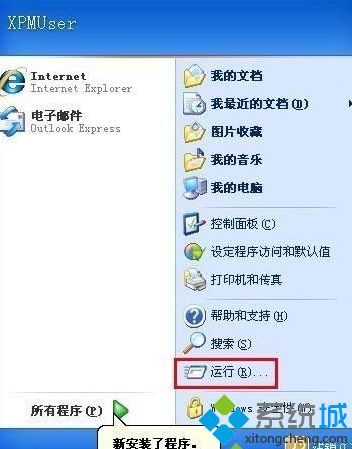
2、在“打开”框中键入 Gpedit.msc,然后单击“确定”。

3、此时打开了组策略界面,依次展开“用户配置——管理模板——Windows 组件——Windows 资源管理器” 。
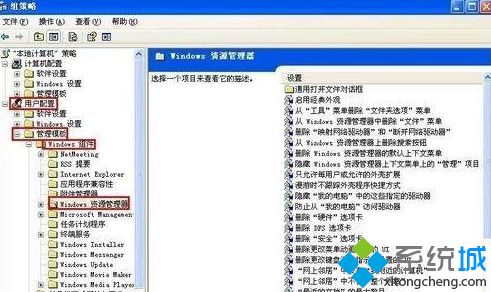
4、在右边“设置”窗格中右键单击“防止从“我的电脑”访问驱动器”,然后单击“属性”。
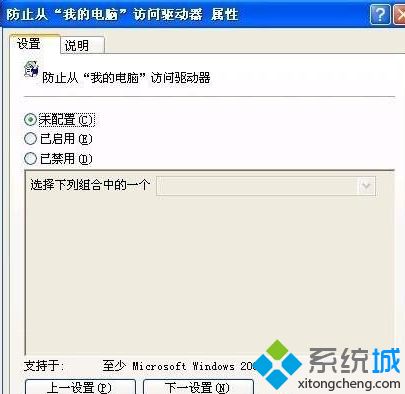
5、点击“已启用”,然后在下拉列表中选择所要禁止访问的驱动器选项 。

6、单击“确定”以关闭“关闭属性”对话框重新启动计算机后生效 。
当你再次去打开磁盘的时候,你会发现弹出一个限制的提示框,只需启用这项策略设置即可。
注:如果想要解除此限制,只需将防止从“我的电脑”访问驱动器设置为“未配置”即可。
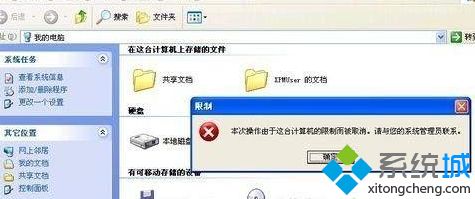
上述就是XP系统如何设置禁止访问本地磁盘的详细步骤,通过上面的方法操作之后,打开磁盘会提示被限制,这样就禁止访问成功了。
我告诉你msdn版权声明:以上内容作者已申请原创保护,未经允许不得转载,侵权必究!授权事宜、对本内容有异议或投诉,敬请联系网站管理员,我们将尽快回复您,谢谢合作!










